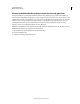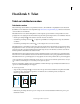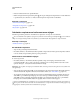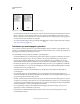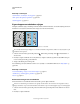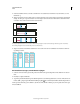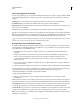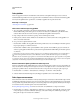Operation Manual
141
INDESIGN GEBRUIKEN
Tekst
Laatst bijgewerkt 20/5/2011
Verschuivingsopties eerste basislijn
Als u de eerste-basislijnopties van een geselecteerd tekstkader wilt wijzigen, kiest u Object > Opties tekstkader en klikt
u op het tabblad Opties basislijn. De volgende opties worden weergegeven in het menu Verschuiving onder Eerste
basislijn:
Stokhoogte De hoogte van het teken 'd' in het lettertype is lager dan de bovenste inzet van het tekstkader.
Hoofdletterhoogte De bovenkant van hoofdletters raakt de bovenste inzet van het tekstkader.
Regelafstand Gebruik de regelafstandwaarde van de tekst als de afstand tussen de basislijn van de eerste tekstregel en
de bovenste inzet van het kader.
x-Hoogte De hoogte van het teken 'x' in het lettertype is lager dan de bovenste inzet van het tekstkader.
Vast Kies Vast om de afstand op te geven tussen de basislijn van de eerste tekstregel en de bovenste inzet van het kader.
Min Kies een minimumwaarde voor de basislijnverschuiving. Als bijvoorbeeld Regelafstand is geselecteerd en u geeft
een minimumwaarde op van 1p, gebruikt InDesign de regelafstandwaarde alleen als die groter is dan 1 pica.
Als u de bovenkant van het tekstkader magnetisch op een raster wilt uitlijnen, kiest u Regelafstand of Vast, waarmee
u de locatie van de eerste basislijn van tekst in tekstkaders kunt bepalen.
Basislijnrasters voor een tekstkader instellen
In sommige gevallen zult u een basislijnraster willen gebruiken voor een kader in plaats van voor het hele document.
Pas met het dialoogvenster Opties tekstkader een basislijnraster toe op een tekstkader. Let op het volgende wanneer u
een basislijnraster voor een tekstkader instelt:
• Het basislijnraster van het document verschijnt niet achter of voor tekstkaders die hun eigen basislijnrasters
gebruiken.
• Als Rasters naar achteren is geselecteerd bij de rastervoorkeuren, hebben basislijnrasters die zijn gebaseerd op
kaders voorrang op basislijnrasters die zijn gebaseerd op documenten. Als Rasters naar achteren niet is
geselecteerd, hebben basislijnrasters die zijn gebaseerd op documenten voorrang op basislijnrasters die zijn
gebaseerd op kaders.
1 Kies Weergave > Rasters en hulplijnen > Basislijnraster tonen om alle basislijnrasters weer te geven, inclusief de
rasters in een tekstkader.
2 Selecteer het tekstkader of plaats de invoegpositie in een tekstkader en kies vervolgens Object > Opties tekstkader.
Als u het basislijnraster wilt toepassen op alle kaders in een verbinding (ook als een of meerdere verbonden kaders geen
tekst bevatten), plaatst u de invoegpositie in tekst, kiest u Bewerken > Alles selecteren en past u de
basislijnrasterinstellingen toe in het dialoogvenster Opties tekstkader.
3 Klik op het tabblad Opties basislijn.
4 Selecteer onder Basislijnraster de optie Aangepast basislijnraster gebruiken en voer een van de volgende
handelingen uit:
Start Typ hier een waarde voor de verschuiving van het raster boven aan de pagina, de bovenmarge van de pagina, de
bovenkant van het kader of de bovenste inzet van het kader, afhankelijk van wat u in het menu Ten opzichte van kiest.
Ten opzichte van Bepaal of u het basislijnraster wilt laten beginnen ten opzichte van de bovenzijde van de pagina, de
bovenmarge van de pagina, de bovenzijde van het tekstkader of de bovenzijde van de inzet van het tekstkader.
Toename bij elke Typ een waarde voor de afstand tussen rasterlijnen. In de meeste gevallen voert u hier een waarde in
die gelijk is aan de regelafstand van de platte tekst, zodat de tekstregels perfect op het raster worden uitgelijnd.
Kleur Selecteer een kleur voor de rasterlijnen of kies Laagkleur om dezelfde kleur te gebruiken als de laag waarop het
tekstkader wordt weergegeven.